Word 格式在工作中是非常常见的,常用于文本或者图文类内容的编辑、查看等。不知道大家有没有碰到过这样子的需求,那就是将我们的 Word 文档转换为图片。那当我们需要将 Word 转为 jpeg、png 或者 bmp 格式的图片的时候,我们应该怎么做呢?有没有比较好的方式能够支持批量将 Word 转换为 jpeg、png、bmp 图片呢?
将 Word 转换为图片这么一个看起来简单的需求实现起来并不是那么容易,因为这里面包含的细节其实非常多,比如将 Word 转换为 jpeg 格式的图片,比如将 Word 转换为 png 格式的图片、比如将 Word 转换为 bmp 格式的图片,又比如将 Word 的每一页都转换为一张图片,再或者将整个 Word 文档转成一张长图,甚至有时候还需要将几百甚至几千个 Word 文档都转换为图片等等!是不是听起来就很复杂呢?
今天就给大家介绍一种批量将 Word 转换为 jpeg、png、bmp 图片的方式,可以支持将 Word 转换为 jpeg、png、bmp 等多种格式的图片,可以将 Word 中的每一页都转换为一张图片,还可以将整个 Word 转换为一整张长图,最重要的是这种方式可以支持批量处理,一次可以将多个 Word 文档转换为 jpeg、png、bmp 格式的图片。这种方式需要使用一个批量的小软件-「我的ABC软件工具箱」,这款软件有着强大的批量处理功能,支持批量将 Word 转换为 jpeg、png、bmp 图片!操作起来非常的简单!处理效率非常的高效!
打开「我的ABC软件工具箱」后在左侧选择「格式转换」,右侧进入「文档转换为图片」的功能。
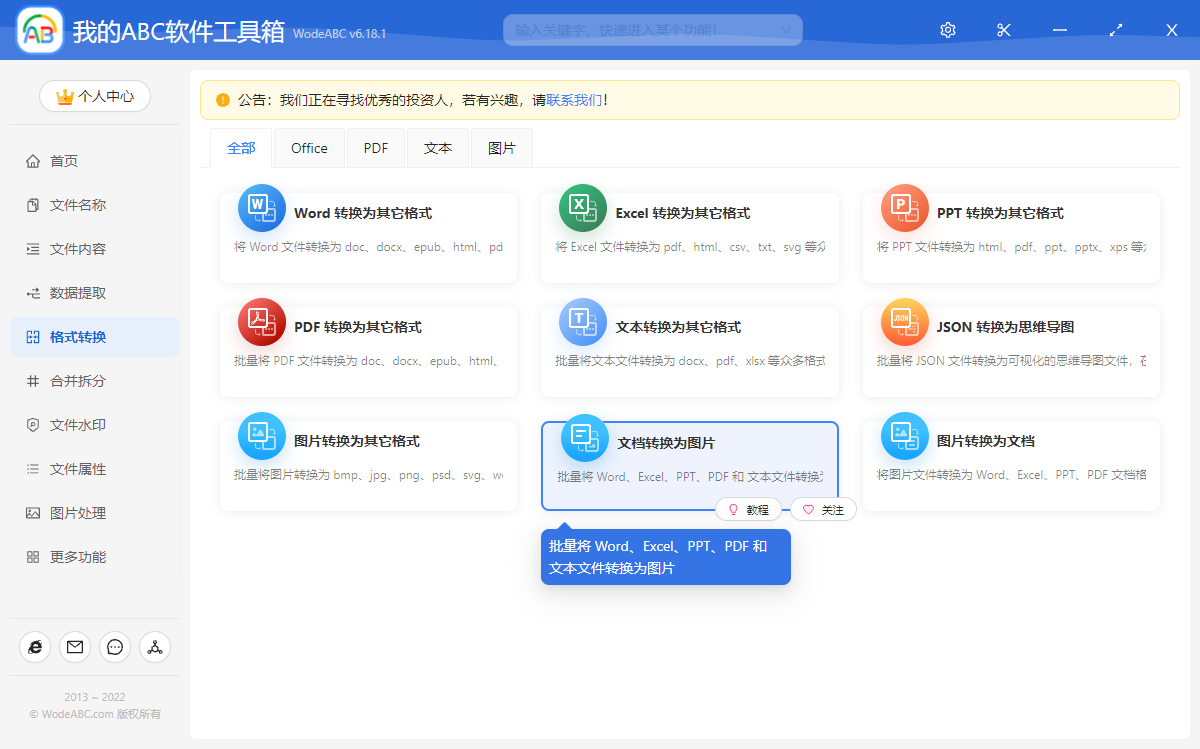
如果需要批量将 Word 转换为 jpeg、png、bmp 图片,我们只需要点击上图所示的功能菜单即可,进入到功能后,我们要做的第一件事就是选择我们待处理的 Word 文档,我们前面说过这个软件可以支持批量处理,所以我们在选择文件的时候可以一次性选择多个,将我们所有需要转换为图片的 Word 文档都选进来。选择好待处理文件后,我们就可以点击下一步,进入到选项设置的界面。
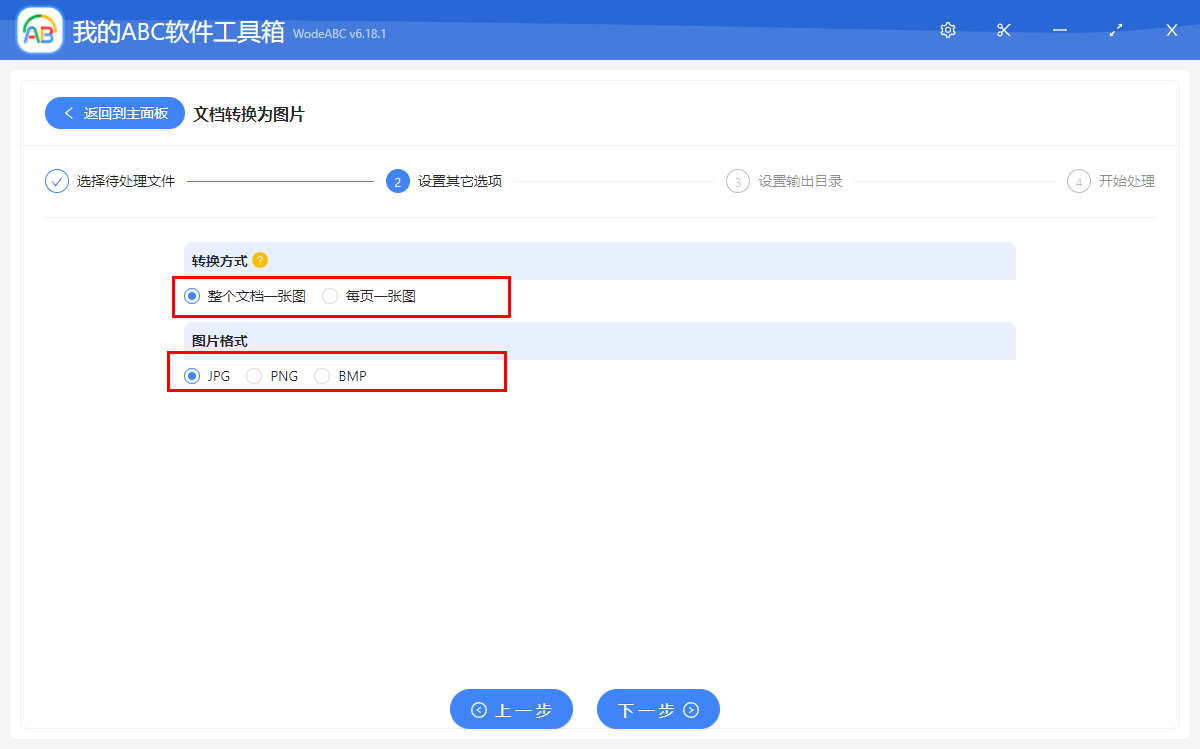
这里我们能看到两个可以设置的项:
1、转换方式
转换方式支持【整个文档一张图】和【每页一张图】两种方式。
2、图片格式
这里支持的图片格式有【JPG】、【PNG】、【BMP】三种。
上面的两个设置项大家根据自己的实际需求进行选择及设置即可!设置好后就可以点击下一步进入到输出目录的选择了。在完成对应的设置之后,我们就可以继续点击下一步,软件也就开始进行我们期望的批量将 Word 转换为 jpeg、png、bmp 图片的操作了,软件处理的过程非常快,只需要等待一会儿,软件就能够完成将多个 Word 文档转化为图片格式的操作了。是不是操作起来非常的方便呢?小白用户也能轻易的使用!